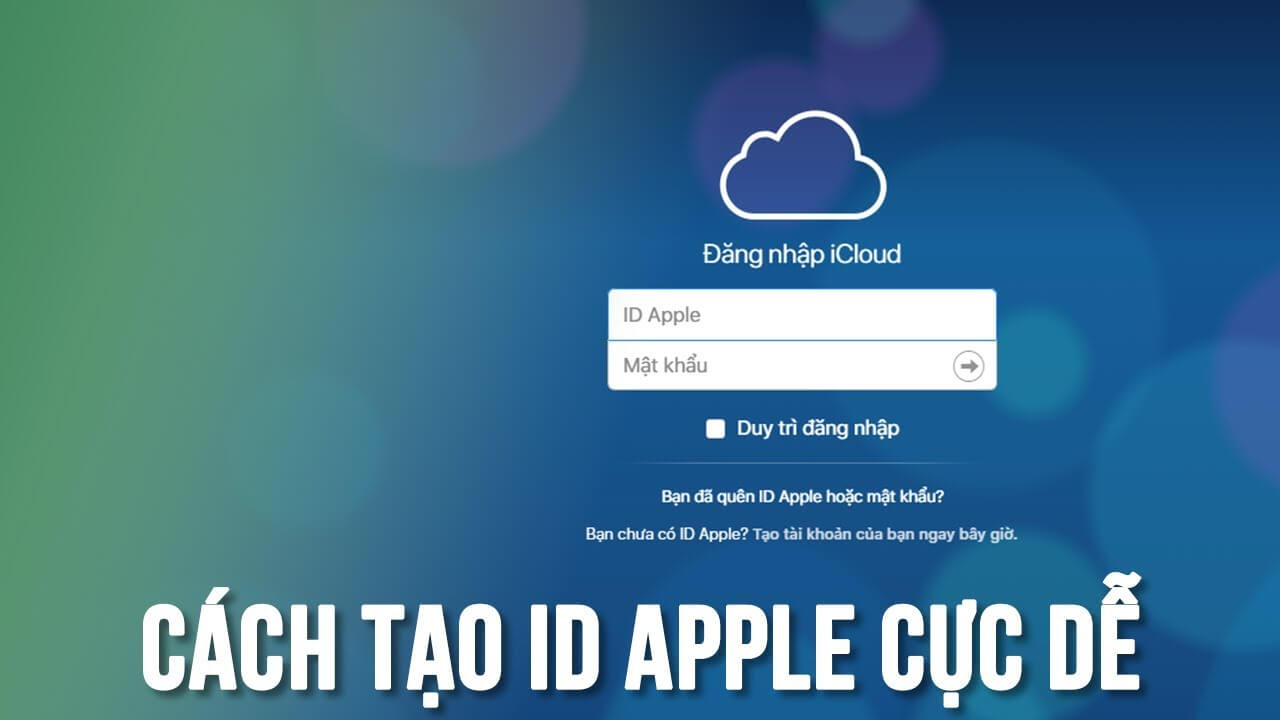Đối với người dùng thiết bị Apple, việc có ID Apple sẽ cho phép họ truy cập vào nhiều dịch vụ trên thiết bị. Trong bài viết hôm nay, southfultonlifestyle.com sẽ hướng dẫn bạn cách tạo ID Apple đơn giản trên điện thoại và máy tính.
I. ID Apple là gì?
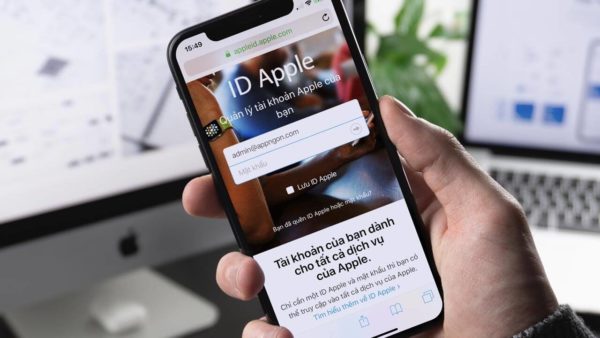
- Apple ID là phương thức xác thực của Apple dành cho iPhone, iPad, Mac và các thiết bị Apple khác. ID Apple chứa thông tin cá nhân và cài đặt của người dùng. Khi bạn đăng nhập vào thiết bị Apple bằng ID Apple, thiết bị sẽ tự động sử dụng các cài đặt được liên kết với ID Apple.
- ID Apple xác minh danh tính của bạn và yêu cầu ID Apple của bạn khi bạn đăng nhập vào thiết bị Apple của mình để giữ mọi thứ được đồng bộ hóa. Tạo ID Apple hoàn toàn miễn phí và hướng dẫn này cung cấp tất cả thông tin bạn cần để đăng ký và sử dụng ID Apple của mình.
II. Cách tạo ID Apple cho người mới bắt đầu
Hướng dẫn cách tạo ID Apple
- Bước 1: Mở ứng dụng Settings (cài đặt).
- Bước 2: Chọn Sign in to your iPhone nằm góc trên cùng màn hình.
- Bước 3: Chọn Don’t have an Apple ID or forgot it?
- Bước 4: Trên cửa sổ tiếp theo, chọn Create Apple ID
- Bước 5: Nhập ngày tháng năm sinh của bạn => chọn Next.
- Bước 6: Nhập họ tên của bạn => chọn Next
- Bước 7: Chọn địa chỉ email hiện tại của bạn hoặc nhập địa chỉ email iCloud mới.
- Bước 8: Tạo mật khẩu đăng nhập ID Apple và xác minh.
- Bước 9: Chọn câu hỏi bảo mật bất kỳ và nhập câu trả lời của bạn.
- Bước 10: Lặp lại bước này 2 lần để xác minh mật khẩu ID Apple của bạn.
- Bước 11: Chọn đồng ý các điều kiện và điều kiện để tiếp tục.
- Bước 12: Chọn Merge hoặc Don’t Merge để đồng bộ dữ liệu iCloud từ trình duyệt Safari, lời nhắc, danh bạ và lịch.
- Bước 13: Chọn OK để xác nhận kích hoạt tính năng Find my iPhone
III. Tạo ID Apple trên Macbook
- Bước 1: Mở System Preferences.
- Bước 2: Tìm và click chọn Sign in.
- Bước 3: Tm và click chọn tùy chọn Create Apple ID… nằm góc dưới cùng cửa sổ.
- Bước 4: Thực hiện theo các bước hướng dẫn và đăng nhập các thông tin bắt buộc để tạo tài khoản
Bạn sẽ được yêu cầu nhập thông tin đầy đủ, bao gồm tên, quốc gia, ngày sinh, mật khẩu để đăng nhập vào ID Apple và các câu hỏi bảo mật.
Khi quá trình hoàn tất, bạn có thể sử dụng Apple ID của mình để đăng nhập vào Mac App Store, tải xuống hoặc mua ứng dụng, nhạc…
IV. Mối liên quan giữa iCloud và ID Apple là gì?
- ID Apple của bạn là tài khoản bạn sử dụng để truy cập các dịch vụ của Apple như App Store, iTunes Store, Apple Books, Apple Music, FaceTime, iCloud, iMessage….
- Sử dụng iCloud để lưu trữ an toàn ảnh, video, tài liệu, nhạc, ứng dụng… và cập nhật chúng trên tất cả các thiết bị của bạn. iCloud giúp bạn dễ dàng chia sẻ ảnh, lịch, vị trí… với bạn bè và gia đình.
- Nếu bạn bị mất iPhone, bạn thậm chí có thể sử dụng iCloud để giúp tìm nó. iCloud cung cấp cho bạn một tài khoản email miễn phí và 5GB dung lượng để lưu trữ tin nhắn, tài liệu, ảnh, video và các bản sao lưu của bạn. Nhạc, ứng dụng, chương trình truyền hình và sách bạn mua không được tính vào dung lượng bộ nhớ khả dụng của bạn. Bạn có thể nâng cấp dung lượng iCloud trực tiếp từ iPhone của mình.
V. ID Apple được dùng để làm gì?
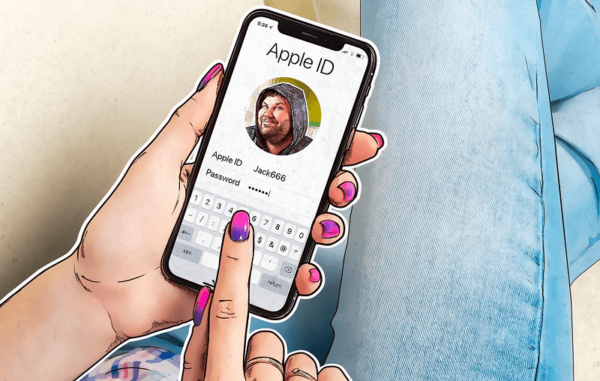
ID Apple của bạn là cổng thông tin cho thiết bị Apple của bạn và đó là tài khoản cho tất cả các dịch vụ và thiết bị của Apple. Dưới đây là một số cách để sử dụng Apple ID:
- Đồng bộ hóa danh bạ, ảnh, tệp, tin nhắn, bản sao lưu và hơn thế nữa khi dịch vụ iCloud được bật.
- Sử dụng Tìm của tôi để xác định vị trí các thiết bị bị mất hoặc bị đánh cắp.
- Mua hàng trên Apple Store.
- Sử dụng các dịch vụ như Apple Music, Apple Arcade và Apple TV.
- Khôi phục chìa khóa để thiết bị bị đánh cắp không sử dụng được.
ID Apple có thể được sử dụng để điều khiển thiết bị và sử dụng các gói Apple. Vì vậy, hãy dành một chút thời gian để thiết lập một tài khoản.
VI. ID Apple quan trọng như thế nào?
- Nếu đang sử dụng thiết bị Apple hoặc có dịch vụ của Apple như Apple TV hoặc Apple Music, bạn sẽ cần ID Apple. Trên các thiết bị của Apple, việc có ID Apple cho phép bạn truy cập vào iCloud, theo dõi và bảo vệ iPhone của bạn với Tìm của tôi, cài đặt đồng bộ hóa (nếu bạn có nhiều thiết bị Apple), mua ứng dụng trên App Store, đồng bộ hóa ảnh với iCloud…
- ID Apple được liên kết với thiết bị Apple của bạn đặc biệt hữu ích nếu thiết bị của bạn bị mất hoặc bị đánh cắp vì nó có thể được theo dõi bằng ứng dụng Tìm tôi. Một tính năng được gọi là Khóa khôi phục được liên kết với ID Apple để ngăn những người lấy cắp iPhone của bạn sử dụng nó thông qua tài khoản mới, vô hiệu hóa điện thoại của bạn và bảo vệ thông tin trên thiết bị của bạn.
VII. ID Apple đăng nhập trên những thiết bị nào?
- Nếu bạn đã đăng nhập trên thiết bị của mình bằng ID Apple của mình, bạn có thể truy cập nội dung được lưu trữ trong iCloud từ thiết bị đó.
- Bạn có thể xem danh sách các thiết bị đã đăng nhập bằng cùng một ID Apple – iPhone, iPad, iPod touch, Mac, Apple Watch, Apple TV (thế hệ thứ 3 hoặc kiểu mới hơn) và HomePod. Tùy thuộc vào vị trí thiết bị của bạn và xem danh sách, bạn có thể xem số seri của thiết bị, xóa thẻ được sử dụng cho Apple Pay, xem iCloud Backup đã được bật chưa…
Với cách tạo ID Apple mà chúng tôi chia sẻ ở trên hy vọng sẽ giúp bạn thiết lập một cách nhanh chóng. Cảm ơn bạn đã theo dõi và hẹn gặp lại trong những bài viết tiếp theo.